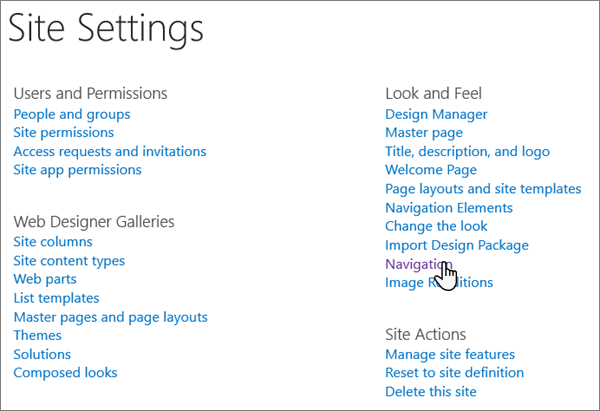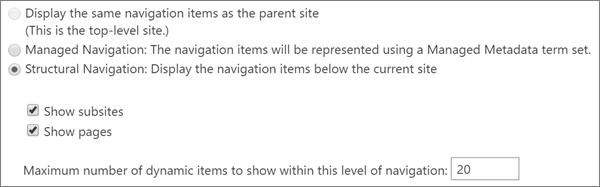Η δομική περιήγηση είναι μια πρώτη λύση για τοποθεσίεςSharePoint με ενεργοποιημένη τη δημοσίευση. Αυτή η επιλογή περιήγησης εμφανίζει τοποθεσίες ή/και σελίδες κάτω από την τρέχουσα τοποθεσία στην περιήγηση τοποθεσίας. Δεν απαιτεί καμία προσαρμογή και οι χρήστες μπορούν εύκολα να προσθέτουν στοιχεία, να αποκρύπτουν στοιχεία και να διαχειρίζονται την περιήγηση από τη σελίδα ρυθμίσεων.
Σημειώσεις:
-
Αυτό το άρθρο προορίζεται για τοποθεσίες που χρησιμοποιούν ήδη περιήγηση δομής. Δεν συνιστάται η ενεργοποίηση αυτού του τύπου περιήγησης εάν δεν έχει ήδη χρησιμοποιηθεί στην τοποθεσία σας.
-
Ορισμένες λειτουργίες παρουσιάζονται σταδιακά σε οργανισμούς που έχουν επιλέξει να συμμετάσχουν στο πρόγραμμα στοχευμένης κυκλοφορίας. Αυτό σημαίνει ότι ενδέχεται να μην μπορείτε να δείτε ακόμη αυτήν τη δυνατότητα ή ότι αυτή ενδέχεται να έχει διαφορετική εμφάνιση από αυτήν που περιγράφεται σε αυτό το άρθρο βοήθειας.
Επαλήθευση εάν η τοποθεσία σας χρησιμοποιεί περιήγηση δομής
Σημείωση: Η περιήγηση δομής απαιτεί την ενεργοποίηση της δημοσίευσης για την τοποθεσία. Εάν δεν βλέπετε την επιλογή Περιήγηση στην περιοχή Εμφάνιση και αίσθηση στη σελίδα Ρυθμίσεις τοποθεσίας, τότε η τοποθεσία σας δεν έχει ενεργοποιημένη τη δημοσίευση και αυτό το άρθρο δεν ισχύει για την τοποθεσία σας.
-
Μεταβείτε στην τοποθεσία σας και επιλέξτε Ρυθμίσεις
-
Κάτω από την επικεφαλίδα Εμφάνιση και αίσθηση , επιλέξτε Περιήγηση.
-
Έχετε ενεργοποιημένη τη δομική περιήγηση για την τοποθεσία σας, εάν είναι επιλεγμένη είτε για καθολική περιήγηση είτε για τρέχουσα περιήγηση.
Σημείωση: Όταν χρησιμοποιείτε περιήγηση δομής, η επιλογή εμφάνισης σελίδων θα έχει αρνητικές επιπτώσεις στις επιδόσεις.
Προσωρινή αποθήκευση για περιήγηση δομής
Εάν χρησιμοποιείτε περιήγηση δομής σε μια τοποθεσία και παρατηρήσετε ότι η απόδοση της σελίδας καθυστερεί, συνιστάται να ενεργοποιήσετε την προσωρινή αποθήκευση για βελτιωμένες επιδόσεις.
Μόλις ενεργοποιηθεί η προσωρινή αποθήκευση, θα λειτουργεί συνεχώς μέχρι να απενεργοποιηθεί. Όταν γίνονται αλλαγές στην περιήγηση, τα στοιχεία περιήγησης ανανεώνονται αυτόματα καθημερινά. Μπορείτε επίσης να ανανεώσετε στοιχεία περιήγησης με μη αυτόματο τρόπο.
Σημείωση: Δεν είναι δυνατός ο έλεγχος της προσωρινής αποθήκευσης σε επίπεδο μισθωτή. Μπορείτε να ενεργοποιήσετε ή να απενεργοποιήσετε την προσωρινή αποθήκευση μόνο σε επίπεδο τοποθεσίας ή συλλογής τοποθεσιών.
Για να ενεργοποιήσετε την προσωρινή αποθήκευση σε επίπεδο τοποθεσίας:
-
Μεταβείτε στην τοποθεσία σας και επιλέξτε Ρυθμίσεις
-
Κάτω από την επικεφαλίδα Εμφάνιση και αίσθηση , επιλέξτε Περιήγηση.
-
Μεταβείτε με κύλιση στην ενότητα Δομική περιήγηση: Προσωρινή αποθήκευση και επιλέξτε το πλαίσιο ελέγχου Ενεργοποίηση προσωρινής αποθήκευσης.
-
Κάντε κλικ στο κουμπί OK.
Σημείωση: Εάν το πλαίσιο ελέγχου Ενεργοποίηση προσωρινής αποθήκευσης δεν είναι διαθέσιμο, επιβεβαιώστε ότι η προσωρινή αποθήκευση είναι ενεργοποιημένη σε επίπεδο συλλογής τοποθεσιών.
Για να ενεργοποιήσετε την προσωρινή αποθήκευση σε επίπεδο συλλογής τοποθεσιών:
Σημείωση: Αυτή η επιλογή είναι ορατή μόνο σε ένα διαχειριστή συλλογής τοποθεσιών.
-
Μεταβείτε στην τοποθεσία σας και επιλέξτε Ρυθμίσεις
-
Κάτω από την επικεφαλίδα Διαχείριση συλλογής τοποθεσιών, επιλέξτε Συλλογή τοποθεσιών navigation.
-
Κάντε κύλιση στην ενότητα Προσωρινή αποθήκευση δομικής περιήγησης και επιλέξτε το πλαίσιο ελέγχου Ενεργοποίηση προσωρινής αποθήκευσης δομικής περιήγησης.
-
Κάντε κλικ στο κουμπί OK.
Για να ανανεώσετε το cache με μη αυτόματο τρόπο:
Σημείωση: Τα στοιχεία περιήγησης ανανεώνονται αυτόματα καθημερινά, εάν γίνουν αλλαγές όταν είναι ενεργοποιημένη η προσωρινή αποθήκευση. Οι κάτοχοι τοποθεσιών μπορούν επίσης να ανανεώνουν με μη αυτόματο τρόπο στοιχεία περιήγησης από τις ρυθμίσεις περιήγησης, ανάλογα με τις ανάγκες.
-
Μεταβείτε στην τοποθεσία σας και επιλέξτε Ρυθμίσεις
-
Κάτω από την επικεφαλίδα Εμφάνιση και αίσθηση , επιλέξτε Περιήγηση.
-
Μεταβείτε με κύλιση στην ενότητα Περιήγηση δομής: Ανανέωση cache και κάντε κλικ στην επιλογή Ανανέωση.
Για να απενεργοποιήσετε την προσωρινή αποθήκευση σε επίπεδο τοποθεσίας:
Σημείωση: Δεν συνιστάται η απενεργοποίηση της προσωρινής αποθήκευσης δομικής περιήγησης, καθώς θα έχει αρνητικές επιπτώσεις στις επιδόσεις της σελίδας.
-
Μεταβείτε στην τοποθεσία σας και επιλέξτε Ρυθμίσεις
-
Κάτω από την επικεφαλίδα Εμφάνιση και αίσθηση , επιλέξτε Περιήγηση.
-
Μεταβείτε με κύλιση στην ενότητα Δομική περιήγηση: Προσωρινή αποθήκευση και καταργήστε την επιλογή του πλαισίου για την επιλογή Ενεργοποίηση προσωρινής αποθήκευσης.
-
Κάντε κλικ στο κουμπί OK.
Για να απενεργοποιήσετε την προσωρινή αποθήκευση σε επίπεδο συλλογής τοποθεσιών:
Σημείωση: Αυτή η επιλογή είναι ορατή μόνο σε ένα διαχειριστή συλλογής τοποθεσιών. Δεν συνιστάται η απενεργοποίηση της προσωρινής αποθήκευσης δομικής περιήγησης, καθώς θα έχει αρνητικές επιπτώσεις στις επιδόσεις της σελίδας.
-
Μεταβείτε στην τοποθεσία σας και επιλέξτε Ρυθμίσεις
-
Κάτω από την επικεφαλίδα Διαχείριση συλλογής τοποθεσιών, επιλέξτε Συλλογή τοποθεσιών navigation.
-
Κάντε κύλιση στην ενότητα Προσωρινή αποθήκευση δομικής περιήγησης και καταργήστε την επιλογή του πλαισίου για Ενεργοποίηση προσωρινής αποθήκευσης δομικής περιήγησης.
-
Κάντε κλικ στο κουμπί OK.
Για περισσότερες πληροφορίες σχετικά με άλλες επιλογές περιήγησης που είναι διαθέσιμες για SharePoint στο Microsoft 365, ανατρέξτε στο θέμα Επιλογές περιήγησης για το SharePoint Online.
Σχετικές εντολές του PowerShell
Εάν είστε κάτοχος τοποθεσίας ή κάτοχος συλλογής τοποθεσιών και είστε εξοικειωμένοι με το PowerShell, μπορείτε να χρησιμοποιήσετε τις ακόλουθες εντολές για να επαληθεύσετε την τρέχουσα κατάσταση μιας τοποθεσίας ή συλλογής τοποθεσιών και να ενεργοποιήσετε ή να απενεργοποιήσετε την προσωρινή αποθήκευση.
Οι κάτοχοι τοποθεσιών μπορούν να εκτελέσουν:
Οι κάτοχοι συλλογής τοποθεσιών μπορούν να εκτελέσουν: